我发现的 LED 标志是一个 Pro-Lite PL-M2014R,由 16 个字符组成,每个字符大小为 5 像素宽 x 7 像素高,总显示区域为 80 像素宽 x 7 像素高(物理尺寸为 24 英寸宽 x 2 英寸)高,多色)。
我从当地一家电子回收公司以 10 美元的价格买到了这个!他们原本要 40 美元,但没有任何配件:没有电源、没有遥控器、没有通讯线、没有使用说明书。运行状况未知,但我买它是为了好玩;据说它还有一个 Z80 微处理器,它也存在于我的 Commodore 128 中(我从未使用过它!)
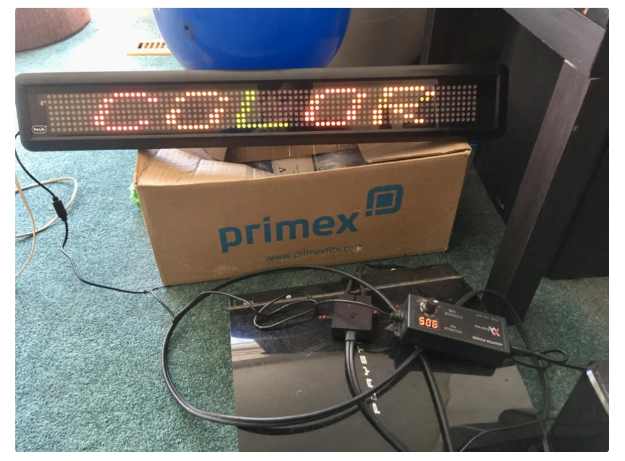
补给品
Pro-Lite PL-M2014R 二手LED标牌
至少 2.5A 的 9V AC/DC 电源适配器,带 5.5mm / 2.1mm 筒形连接器,中心负极端子
ESP-12 Wi-Fi 模块
4 针 RS232 分线模块
4 芯 RJ14 电话线
第 1 步:首先检查标志是否有效
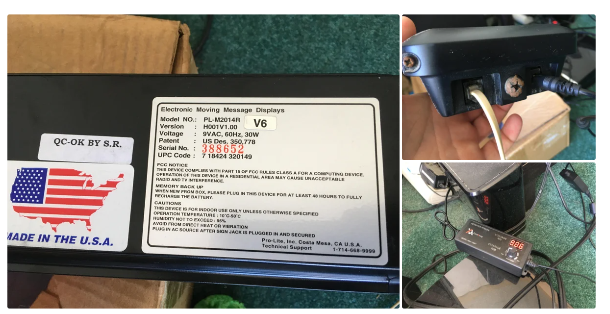
背面的贴纸上写着这个标志需要 30W 的 9V AC(我看过其他照片说 31W)。
功率是伏特乘以安培,因此所需的安培数为 30W ÷ 9V = 3.33A,或者实际上是 3.5A。
然而,即使在Pro-Lite 网页上,他们也只提供 2.5 A 的 9V AC 适配器,这是这些标志随附的唯一电源适配器。9V乘以2.5A就是22.5W的功率容量。我不知道为什么电源适配器可以提供的功能与贴纸上提到的要求之间存在差异。
但是:如果你看一下标志的筒形插孔连接器,它也是模制的“DC-IN”。这个标志也可以在 DC 上使用吗?因为我没有交流电源适配器。
所以我将我的 2.5A 可调直流电源设置为 9.06V(足够接近)并将其插入。标志亮了!
如果标志有效,那么值得继续。
第 2 步:构建 ESP-link 接口
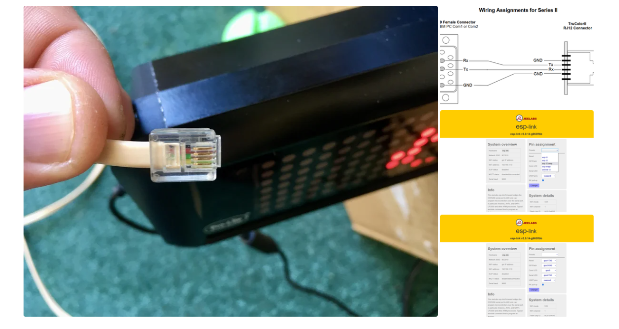
首先,注意 4 芯 RJ14 电话线中电线的方向。我的是(从顶部):黑色;红色的; 绿色; 和黄色。
无论如何,这并不重要:顶部和底部是接地的,中间两个是 RX 和 TX。
参考图 2,Pro-Lite 手册中的“系列 II 接线分配”:基于锁定柄位于我的手机插头背面的事实,我认为这意味着黑线是较低的接地线;红色是 RX;绿色是TX;黄色是高地。(你会认为这就是那个意思。我认为这些可能是倒退的,根据我实际工作的实际连接。无论如何!如果一开始你的连接不起作用,请尝试交换 RX 和 TX。)
还要注意 RJ12 和 RJ14 之间的区别。手册中的图表提到了“RJ12”,它是 6 芯电话连接器,但是您会清楚地看到 Pro-Lite 标志仅使用中间的 4 芯。这就是 RJ14 线工作正常的原因。
好之后,我们需要在 ESP-12 模块上安装 Jeelabs ESP-link 固件。我最终使用了 ESP-link 版本 3.0.14,因为显然,截至 2021 年 6 月,最新版本存在某种错误或不稳定。在这里捡起来。
刷新固件的说明在这里。
闪烁在概念上并不困难,但似乎有很多材料需要通读。主要的复杂性是您需要安装Python,然后您需要安装esptool.py。您可能还需要Arduino IDE/flash 实用程序,我只用它来找出哪个 COM 端口已分配给 ESP-12 模块(我的是 COM3)。
刷新固件的最终命令是这种形式:
python “。。/esptool/esptool.py” --port COM3 --baud 115200 write_flash --flash_freq 80m --flash_mode qio --flash_size 32m 0x0000 boot_v1.6.bin 0x1000 user1.bin 0x3FC000 esp_init_data_default.bin 0x3FE000 blank.bin
(但确切的细节取决于你有 python 的文件夹,你放置 esptool.py 和 esp-link 固件的位置,以及为你的 ESP-12 模块分配的 COM 端口。)
一旦你在模块上运行了 ESP-link,你需要用你的手机登录它(它首先会在“AP”或“接入点”模式下运行)。您必须浏览 wi-fi 路由器,您会发现它的 SSID 为“ESP-xxxxxxxx”(类似这样,即 ESP 加上它的 Mac 地址)。您无需任何 Wi-Fi 密码或任何安全措施即可连接。然后使用浏览器访问 ESP-link 配置页面:
http://192.168.4.1/
使用 Web 界面配置模块以登录您自己的 Wi-Fi 路由器,因此您必须为此准备好 Wi-Fi 路由器密码。然后重新启动 ESP 模块并找出它通过 DHCP 获得的 IP 地址,然后通过您自己的 Wi-Fi 网络再次登录。
我做的第一件事是为 ESP-12 模块分配一个静态 IP 地址,然后再次重新启动它,然后将我的浏览器定向到该静态 IP 地址。
最后。。.。。.在“主页”菜单(从浏览器页面的左侧选择)中,您将选择引脚分配预设“esp-12 swap”。
此预设将包含以下特定设置:
复位 (gpio1/TX0)
ISP/闪存 (gpio3/RX0)
连接 LED (gpio0)
串行 LED (gpio2/TX1)
UART 引脚(交换)
RX 上拉(选中)
第 3 步:添加 RS232 分线模块

ESP-12 模块确实通过 UART 进行通信,但是这是在“TTL”电压电平下实现的。
TTL 电压电平不足以与 LED 标志等 RS232 设备通信。
这就是 RS232 分线板的原因:它用于放大信号,以便标牌能够识别信息。
连接非常简单,在这里我用面包板完成了它。
RS232 分线模块使用 4 针连接:VCC;德克萨斯州;接收;和地。
您需要做的是跳线(从 ESP-12 模块到 RS232 分线模块):
3.3V 至 VCC
地到地
GPIO15 到 RX
GPIO13 到 TX
现在至于电话线的连接,只有 3 个连接:
黄色或黑色,连接到 DB9 引脚 #5(接地)
绿线(标志 TX),连接到 DB9 引脚 #3 (TXD)
红线(符号 RX),连接到 DB9 引脚 #2 (RXD)
原谅我糟糕的焊接工作!我还没有公的 DB9 连接器,它正在邮寄中。同时这足以确认通信。
第 4 步:连接配置
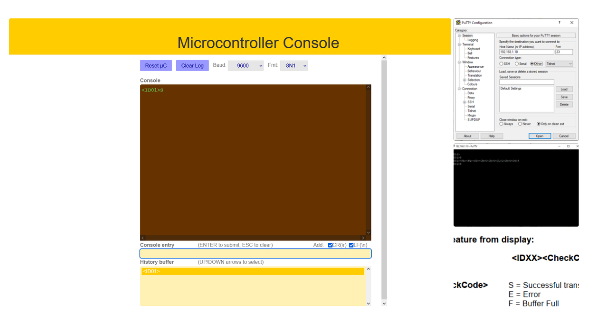
因此,使用您的网络浏览器,重新登录 ESP-12 模块并选择网页左侧的“μC Console”(微控制器控制台)。对于通信,您需要将波特设置为 9600,并将“Fmt”格式设置为 8N1。确保添加 CR 和 LF(控制台窗口的右下角)。
然后在 Console Entry 行中按 Enter 几次,然后向签名发出命令“《 ID01 》”。
如果一切顺利,您将得到“《 ID01 》S”的回答。
您必须对所有以前的工作进行任何必要的故障排除,直到您从标志那里得到答案,因为在此之前您仍然没有与标志进行通信。
这个“μC 控制台”足以对标志进行编程,但您可能会考虑几个后续步骤。
一个是用于 Windows 的PuTTY,另一个是com0com(为标志分配一个虚拟 COM 端口)。(注意:我不知道“com0com”实际上是如何工作的,我只是为了完整起见才提到它。我在其他地方读到过你会使用它来创建虚拟 com 端口,然后你可以将其与你自己的自定义程序一起使用,如果你想走那么远。)
我只是为 Windows 下载了 64 位 PuTTY并运行它,然后设置一个 telnet 连接(端口 23)到我分配给 ESP-12 模块的静态 IP 地址。
Telnet 本质上是一个终端仿真,你无法真正分辨出发出了什么命令和收到了什么响应,但这里我将解释在黑屏上发生了什么通信。
首先,我向标志发送了一个 Enter(空白行),然后发出“《 ID01 》”。该标志响应“《 ID01 》S”,这是它的标准响应。“《ID01》”是标志的识别码,码“S”表示“发送成功”。其他可能性是“E”(错误)或“F”(缓冲区已满)。
最后,我向签名发送了这个命令:
《ID01》《PA》《FQ》《SD》《CB》C《CE》O《CL》L《CD》O《CG》R
《 ID01 》 《 PA 》 - 这告诉带有识别码“01”的标志唤醒并用以下内容重新编程页面“A”:
《 FQ 》 - “出现”(没有动画效果)
《 SD 》 - “粗斜体”(粗体表示 2x 宽度)
《 CB 》C - “红色”和字母“C”
《 CE 》O - “亮橙色”和字母“O”
《 CL 》L - “亮绿色”和字母“L”
《 CD 》O - “橙色”和字母“O”
《 CG 》R - “黄色”和字母“R”
最后,互联网上发布了各种标志的编程资源。坦率地说,我发现它们普遍令人失望:不要浪费你的时间。相反,这里是 Pro-Lite 自己发布的简单协议,具体取决于您的 ROM 版本。您可能已经看到,在我的标牌背面的铝箔贴纸上是 V6 贴纸,表示版本 6 rom。您可能有较早的 V5 rom 或较晚的 V8 rom。无论您拥有哪种,这里都是 Pro-Lite 协议指南的副本。遵循 Pro-Lite 自己发布的协议文档即可,不要关注其他人在互联网上发布的观点和错误信息。
-
led
+关注
关注
242文章
23252浏览量
660595 -
RS232
+关注
关注
13文章
747浏览量
94318
发布评论请先 登录
相关推荐
max232 兼容RS232标准的芯片
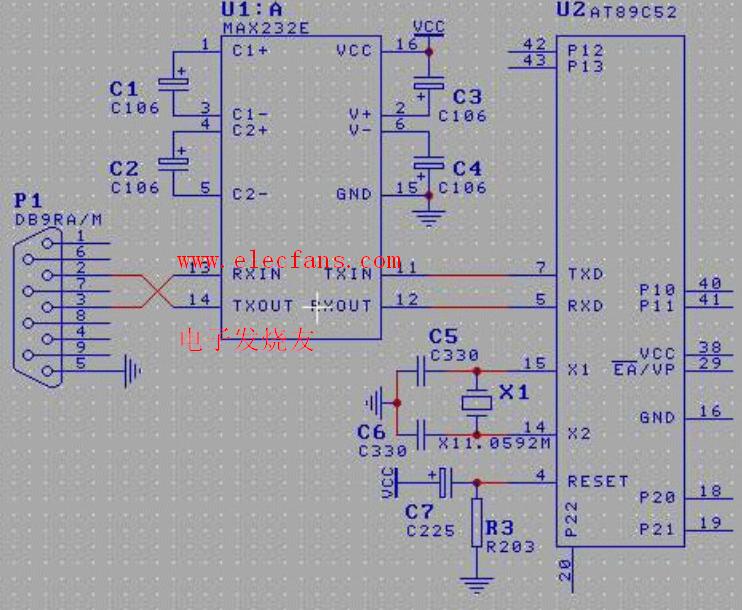
主板串口RS232芯片烧毁问题分析(RS232作用及电路图)
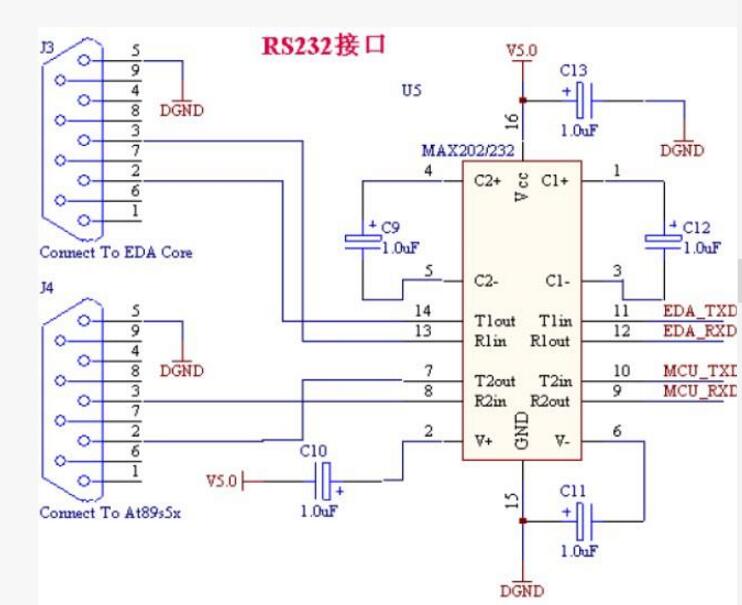




 带RS232端口的LED标牌操作指南
带RS232端口的LED标牌操作指南
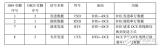


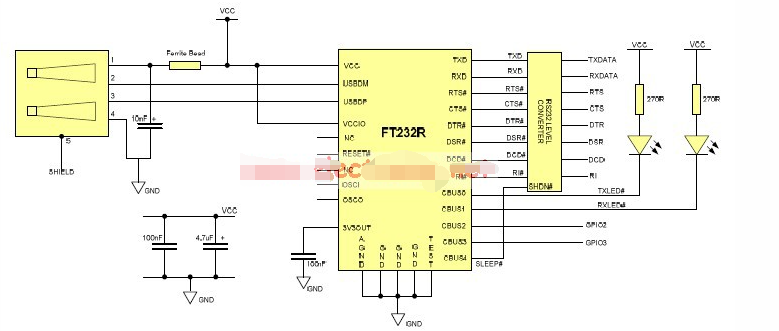










评论